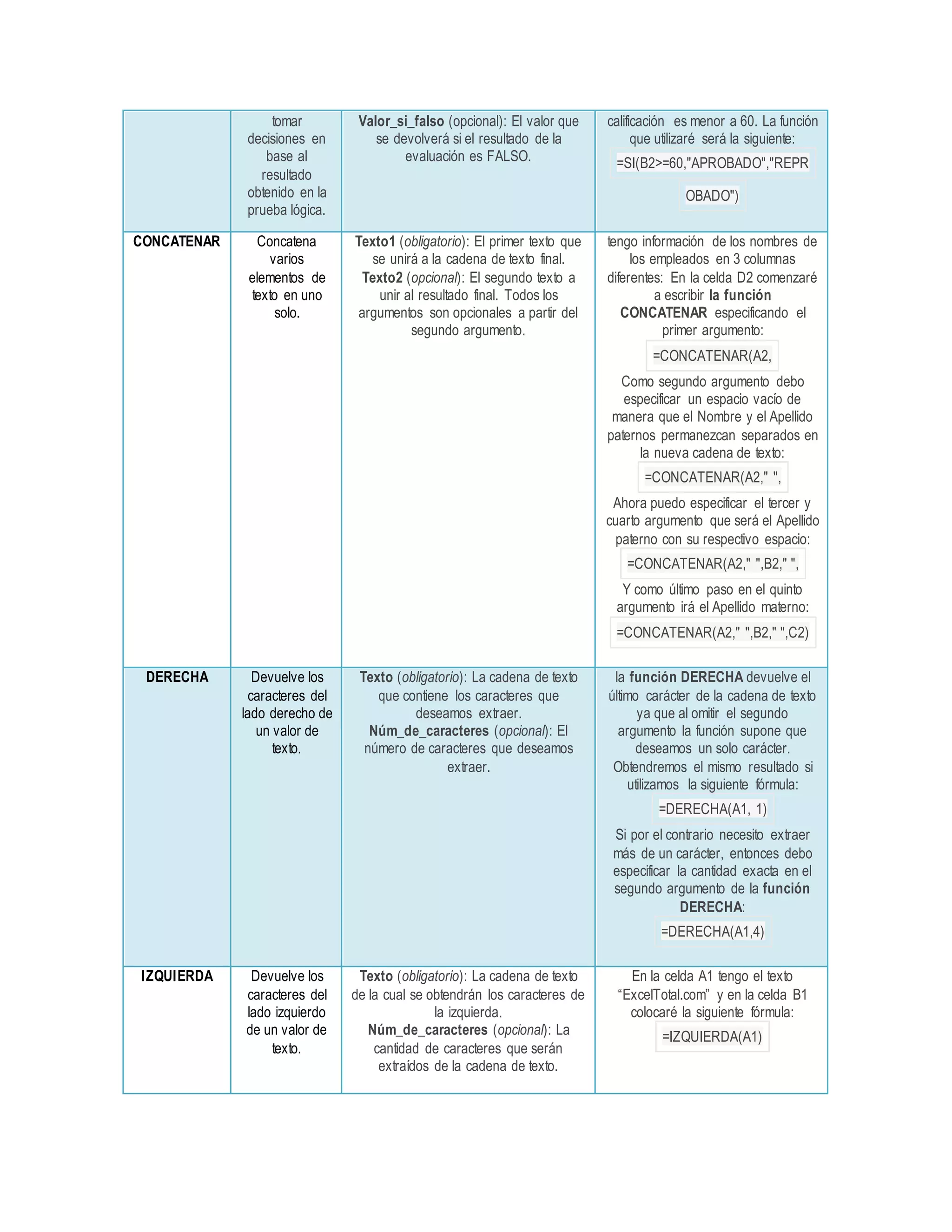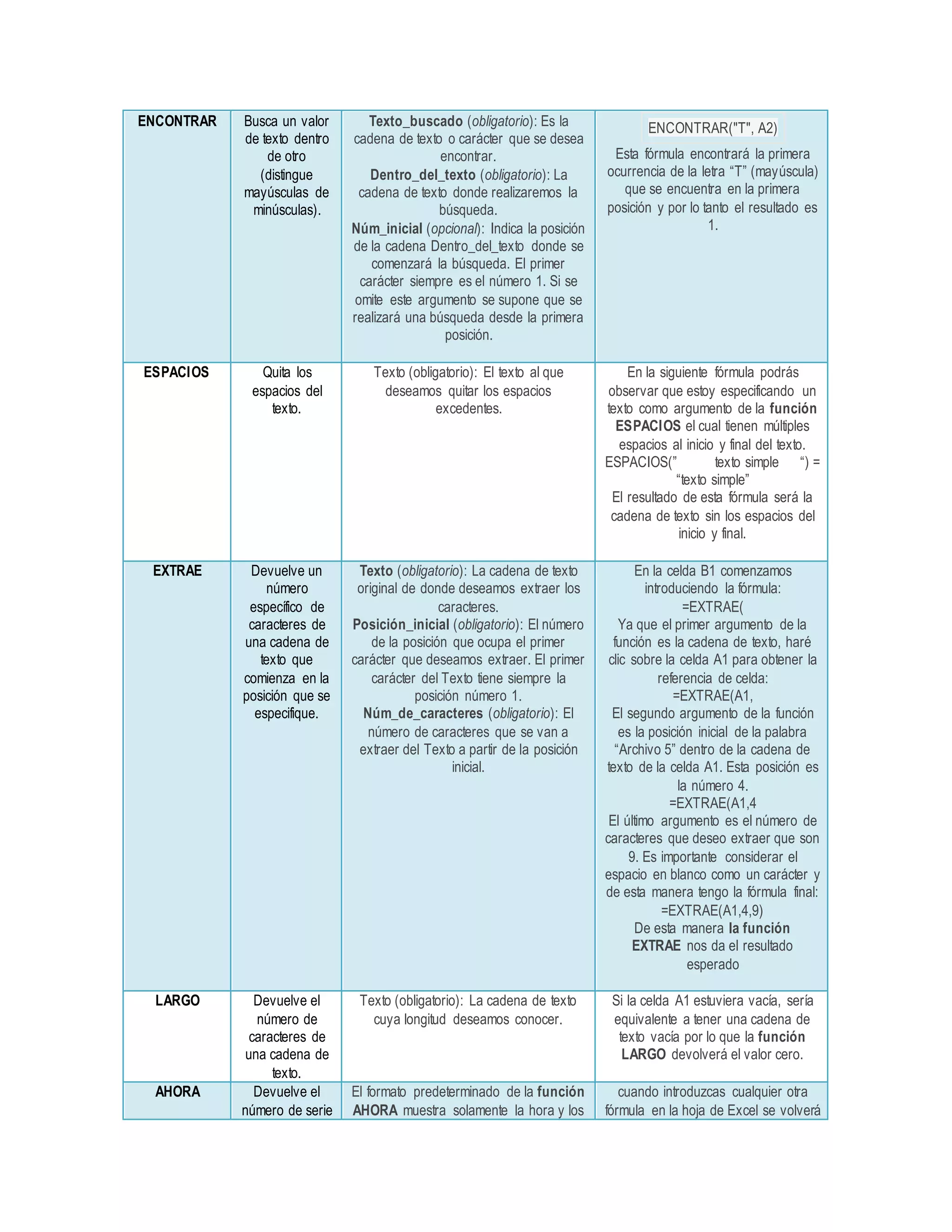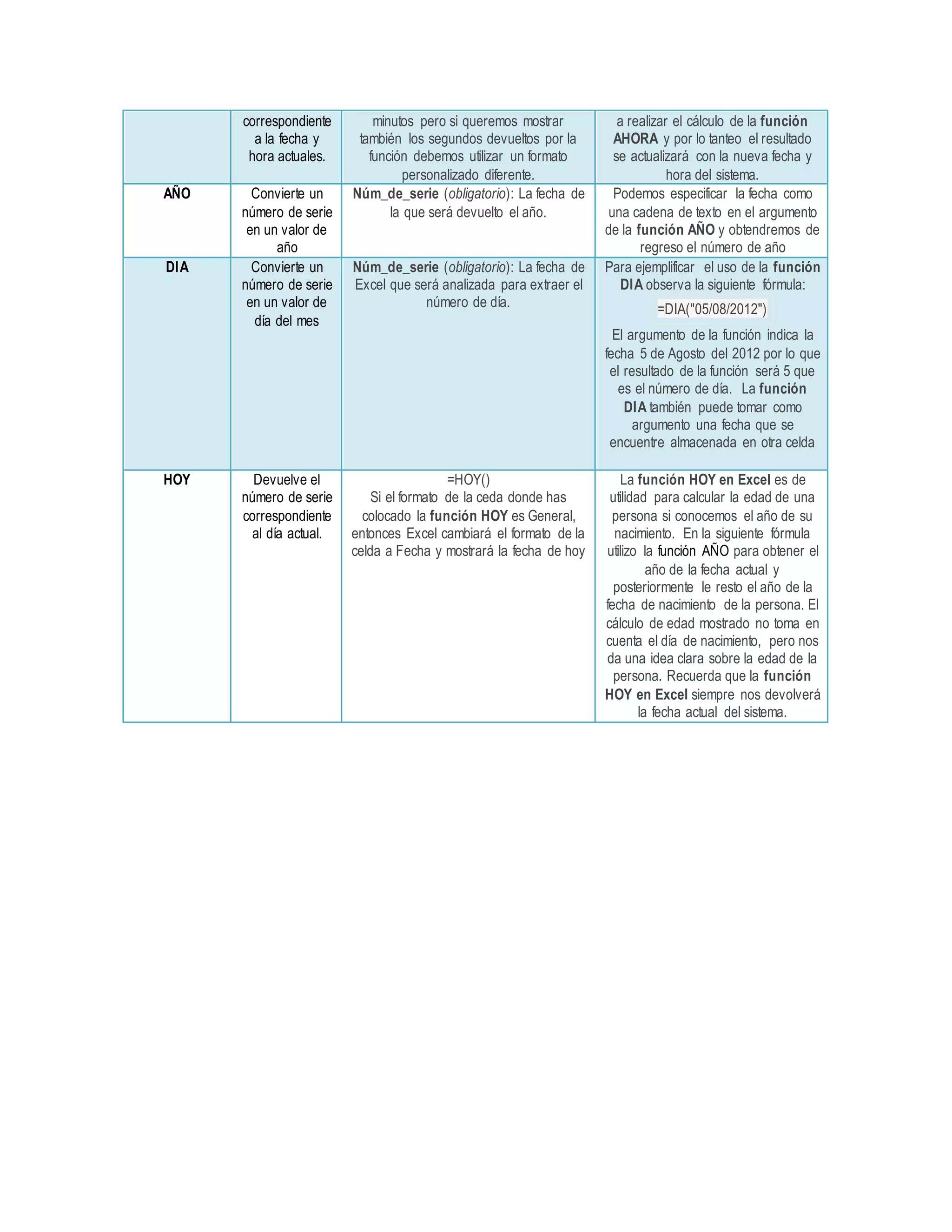Este documento describe las funciones matemáticas y lógicas más comunes en Excel, incluyendo SUMA, MCD, MCM, PI, POTENCIA, PRODUCTO, RAIZ, RADIANES, SI, CONCATENAR, DERECHA, IZQUIERDA, ENCONTRAR, ESPACIOS, EXTRAE, LARGO, AHORA, AÑO, DIA, y HOY. Para cada función se proporciona su definición, sintaxis, y ejemplos de uso.

![FUNCION ¿QUE HACE? SINTAXIS EJEMPLO
SUMA Suma sus
argumentos.
SUMA(número1, [número2], …)
número1 (Obligatorio): Primer número (o
rango de celdas) a considerar en la
suma.
número2 (Opcional): Números (o rangos
de celdas) adicionales a sumar. Se
pueden especificar hasta 255 números
adicionales.
SUMA(1,3,4) = 8
SUMA(A1:A5) = Suma de los valores
en el rango A1:A5
MCD Devuelve el
máximo común
divisor.
M.C.D(número1, [número2], …)
número1 (obligatorio): El primer número
de la lista.
número2 (opcional): A partir del segundo
número los argumentos son opcionales
hasta un máximo de 255.
M.C.D(5, 10) = 5
MCM Devuelve el
mínimo común
múltiplo.
M.C.M(número1, [número2], …)
número1 (obligatorio): El primer número
de la lista.
número2 (opcional): A partir del segundo
número los argumentos son opcionales
hasta un máximo de 255.
M.C.M(5, 10) = 10
PI Devuelve el
valor de pi.
PI() =PI() = 3,14159265358979
POTENCIA Devuelve el
resultado de
elevar un
número a una
potencia.
POTENCIA(número, potencia)
número (obligatorio): El número que se
elevará a una potencia.
potencia (obligatorio): El exponente al
que se elevará el número.
POTENCIA(5, 2) = 25
PRODUCTO Multiplica sus
argumentos.
PRODUCTO(número1, [número2], …)
número1 (obligatorio): El primer número
a multiplicar.
número2 (obligatorio): El segundo
número a multiplicar y hasta un máximo
de 255.
PRODUCTO(5, 7) = 35
RAIZ Devuelve la raíz
cuadrada
positiva de un
número.
RAIZ(número)
número (obligatorio): El número del que
se obtendrá la raíz cuadrada.
RAIZ(81) = 9
RADIANES Convierte
grados en
radianes.
RADIANES(grados)
grados (obligatorio): El ángulo en grados
que se convertirá a radianes
RADIANES(45) = 0.785398163
SI permite evaluar
una condición
para determinar
si es falsa o
verdadera. La
función SI es de
gran ayuda para
Prueba_lógica (obligatorio): Expresión
lógica que será evaluada para conocer si
el resultado es VERDADERO o FALSO.
Valor_si_verdadero (opcional): El valor
que se devolverá en caso de que el
resultado de la Prueba_lógicasea
VERDADERO.
Tengo una lista de alumnos con sus
calificaciones correspondientes en la
columna B. Utilizando la función
SI desplegaré un mensaje de
APROBADO si la calificación del
alumno es superior o igual a 60 y un
mensaje de REPROBADO si la](https://image.slidesharecdn.com/ada4wordnew-150224093837-conversion-gate02/75/ADA-4-2-2048.jpg)